検索結果にSEO情報を表示させる「Ubersuggest」が便利
※本ページはプロモーションが含まれています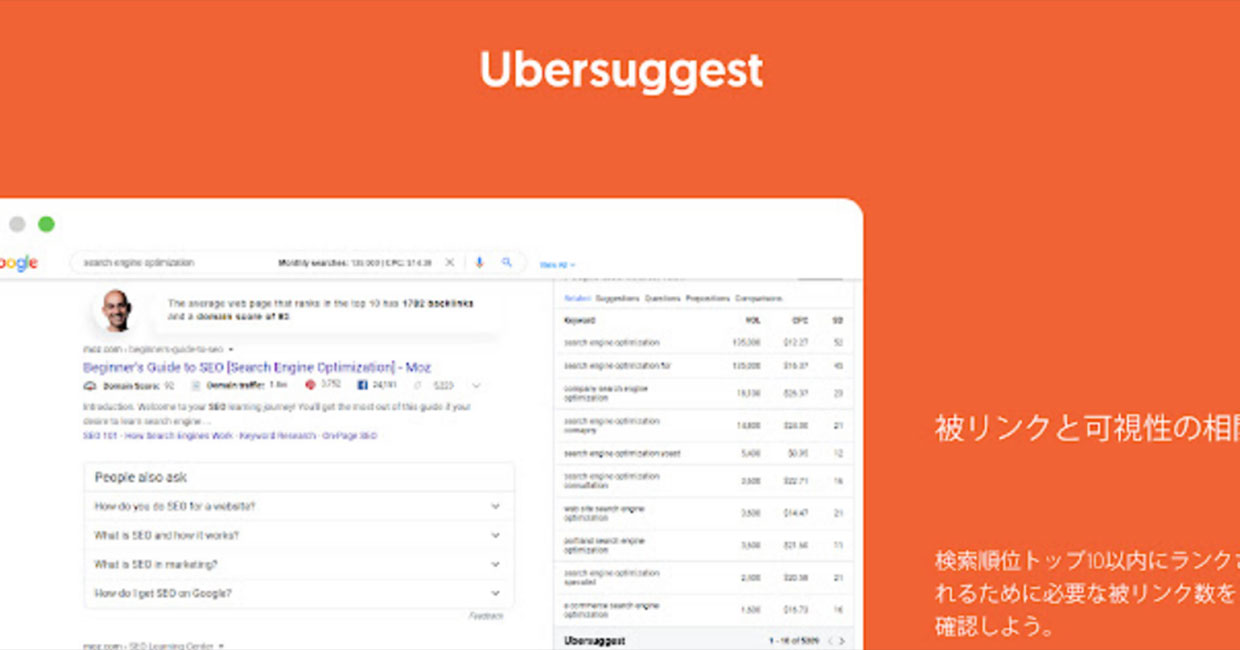
Googleのサジェスト機能に便利な「Ubersuggest」。
強豪の被リンクを調べたりキーワードを探すのに便利なのですが、このUbersuggestのChrome拡張機能がとても便利でオススメです。
拡張機能をインストールすると、Googleの検索結果にキーワード選定や競合調査ができる項目が表示され、一目で把握できますからね。
しかも、通常のUbersuggestは使うのに無料のユーザー登録が必要ですが、Chromeの拡張機能はユーザー登録なしで使えるのも良いです。
この記事では、Ubersuggestのインストール方法と見方について紹介します。
Ubersuggestの拡張機能をインストール
Chrome ウエブストア Ubersuggestにアクセスし、「Chromeに追加」をクリック。
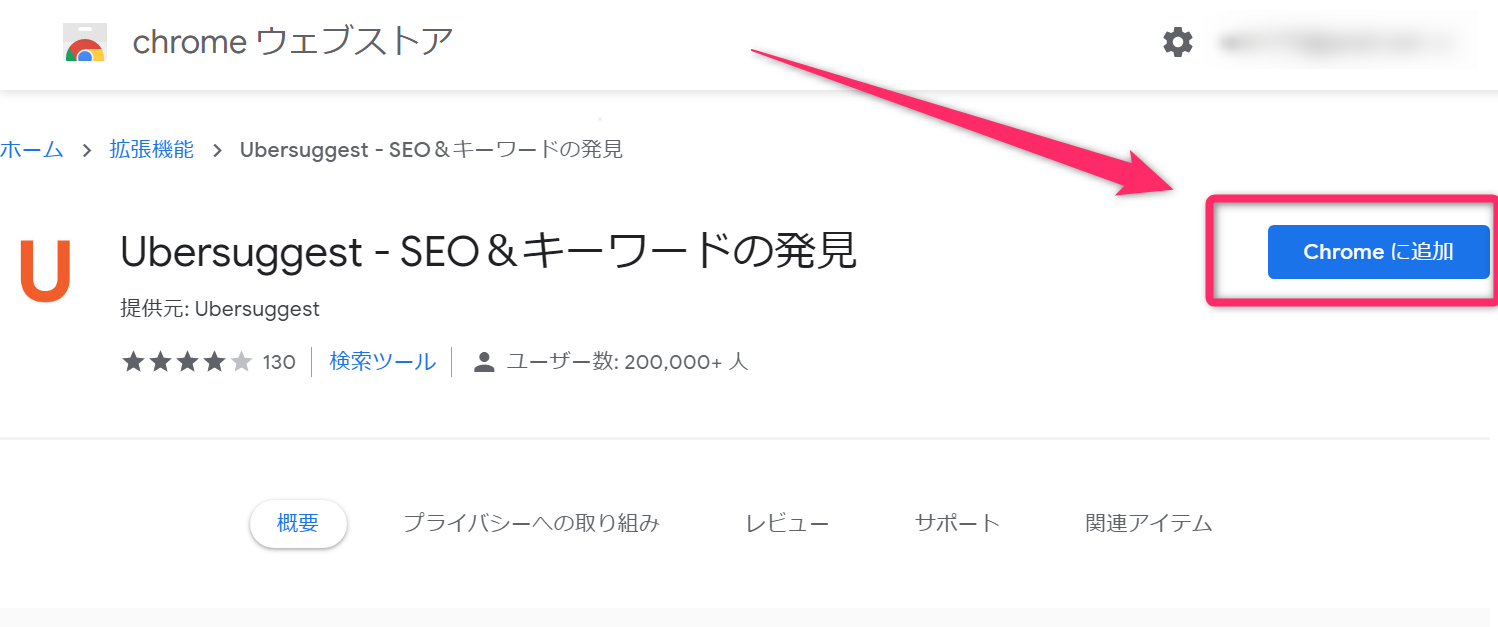
「拡張機能の追加」をクリック。
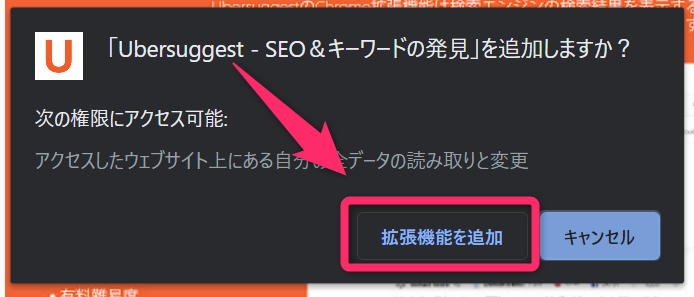
これでインストール完了です。
Ubersuggest Chrome拡張機能の見方
Ubersuggestの拡張機能をインストールした状態で普通にGoogle検索をすると、検索結果にSEOに関する情報がいろいろ表示されます。
最初にアクセスすると使い方のツアーが表示されるので、「次のヒント」をクリックしていくと使い方の説明を見られます。
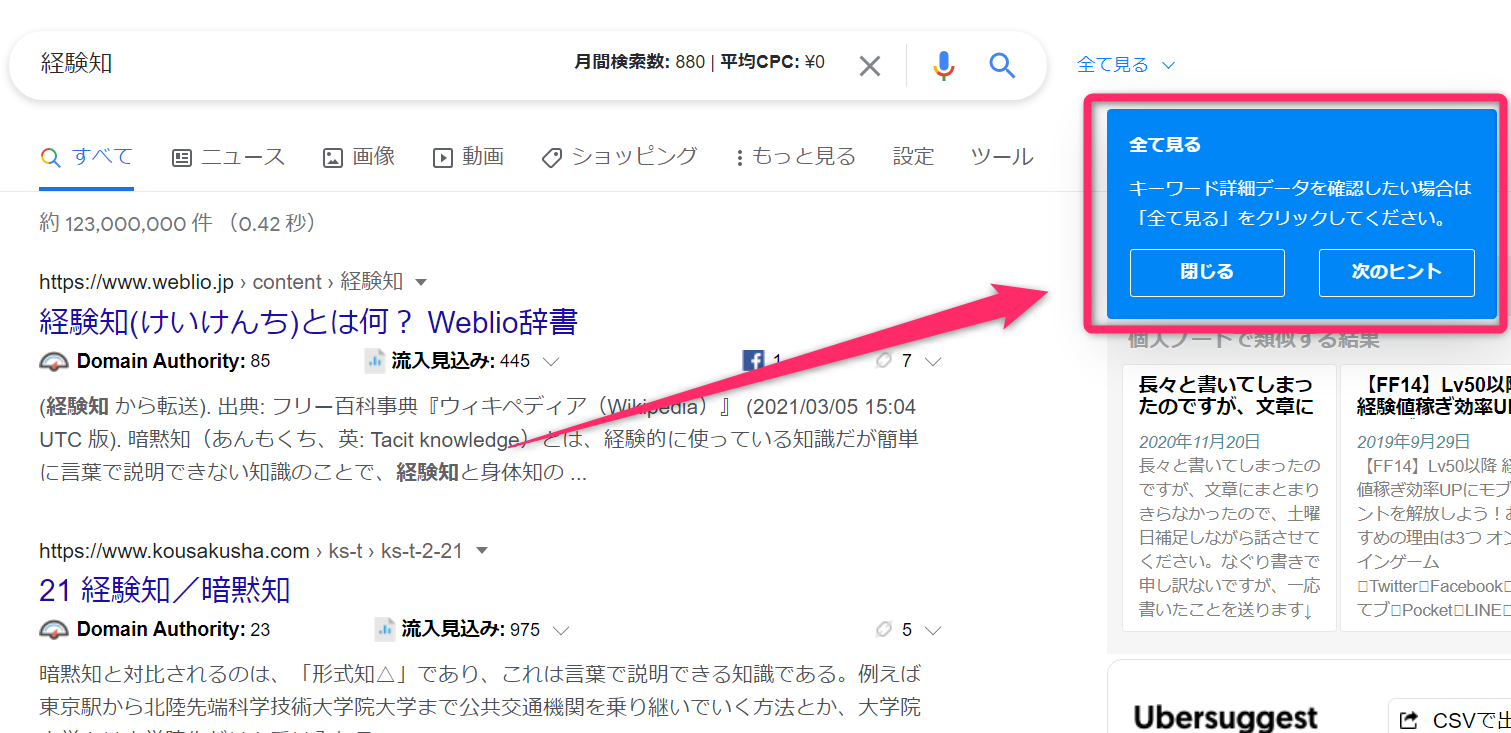
「月間アクセス数平均CPC」は月間アクセス数と広告のクリック単価。「Domain Authority」はページのドメインの強さ。「流入見込み」はどれだけのアクセスが見込めるか。
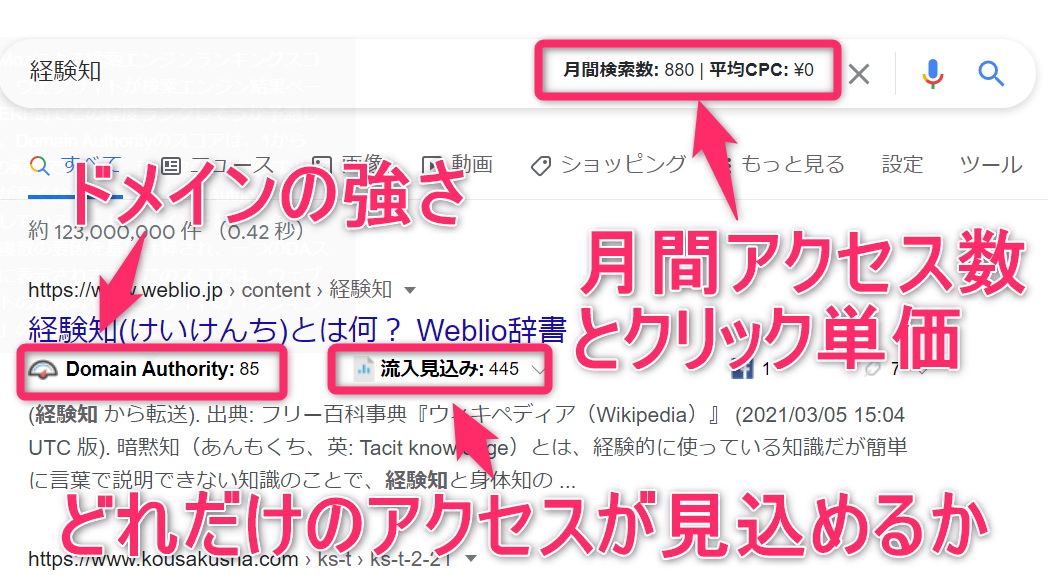
検索結果の右下の「V」をクリックすると、そのページの被リンクの確認。
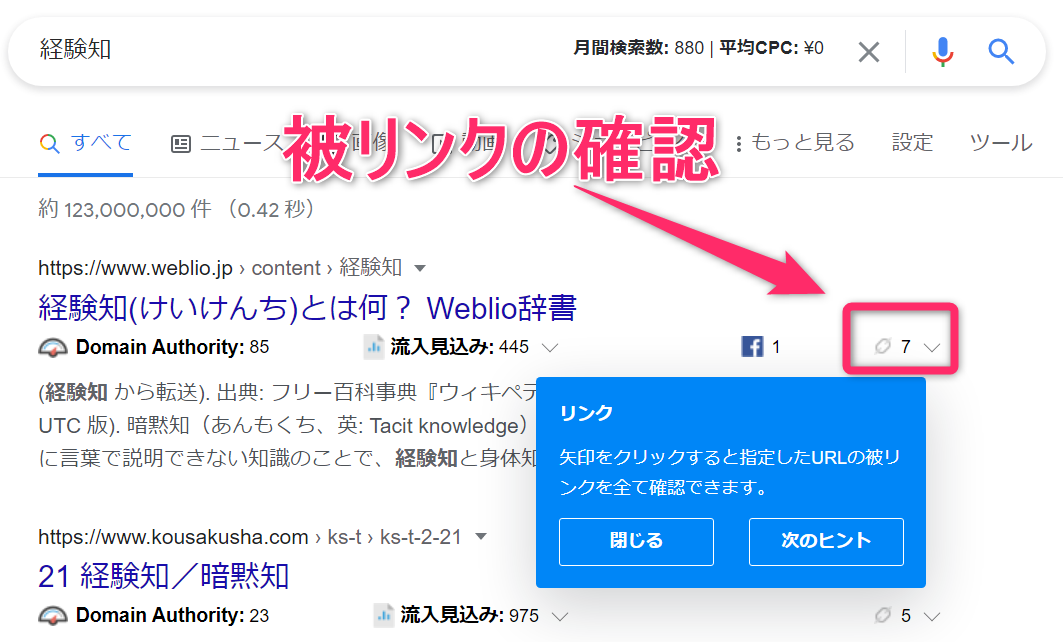
SNSでの人気指数。
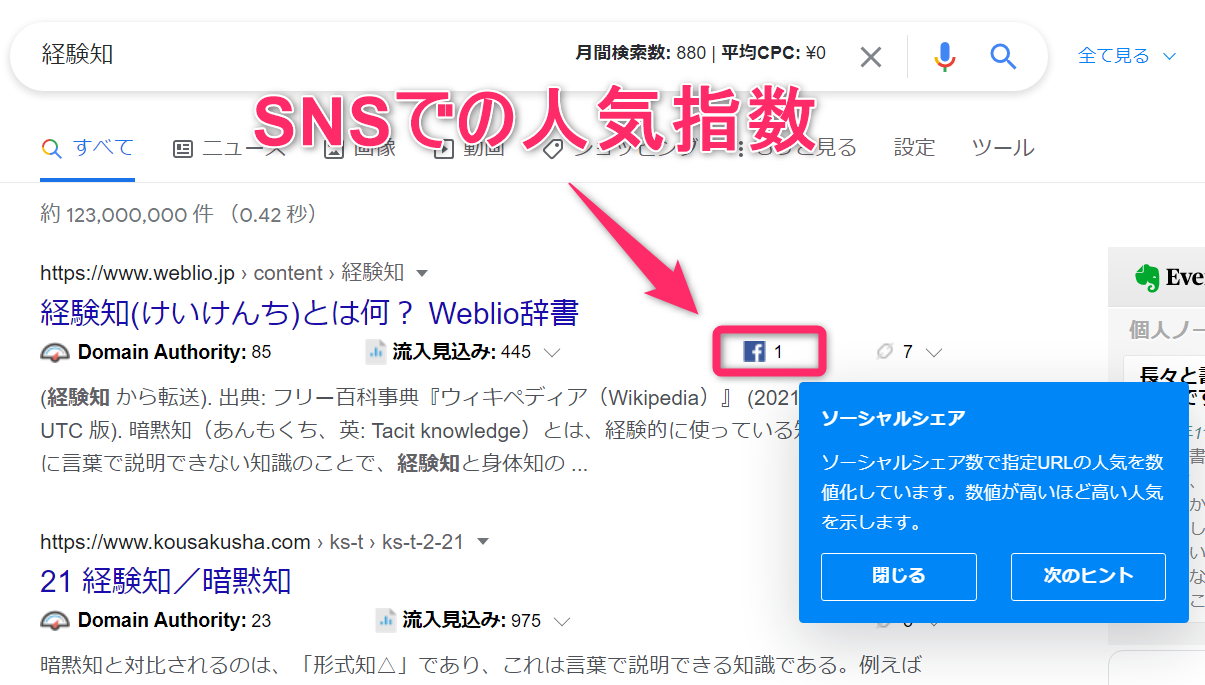
右のサイドバーには関連キーワード。
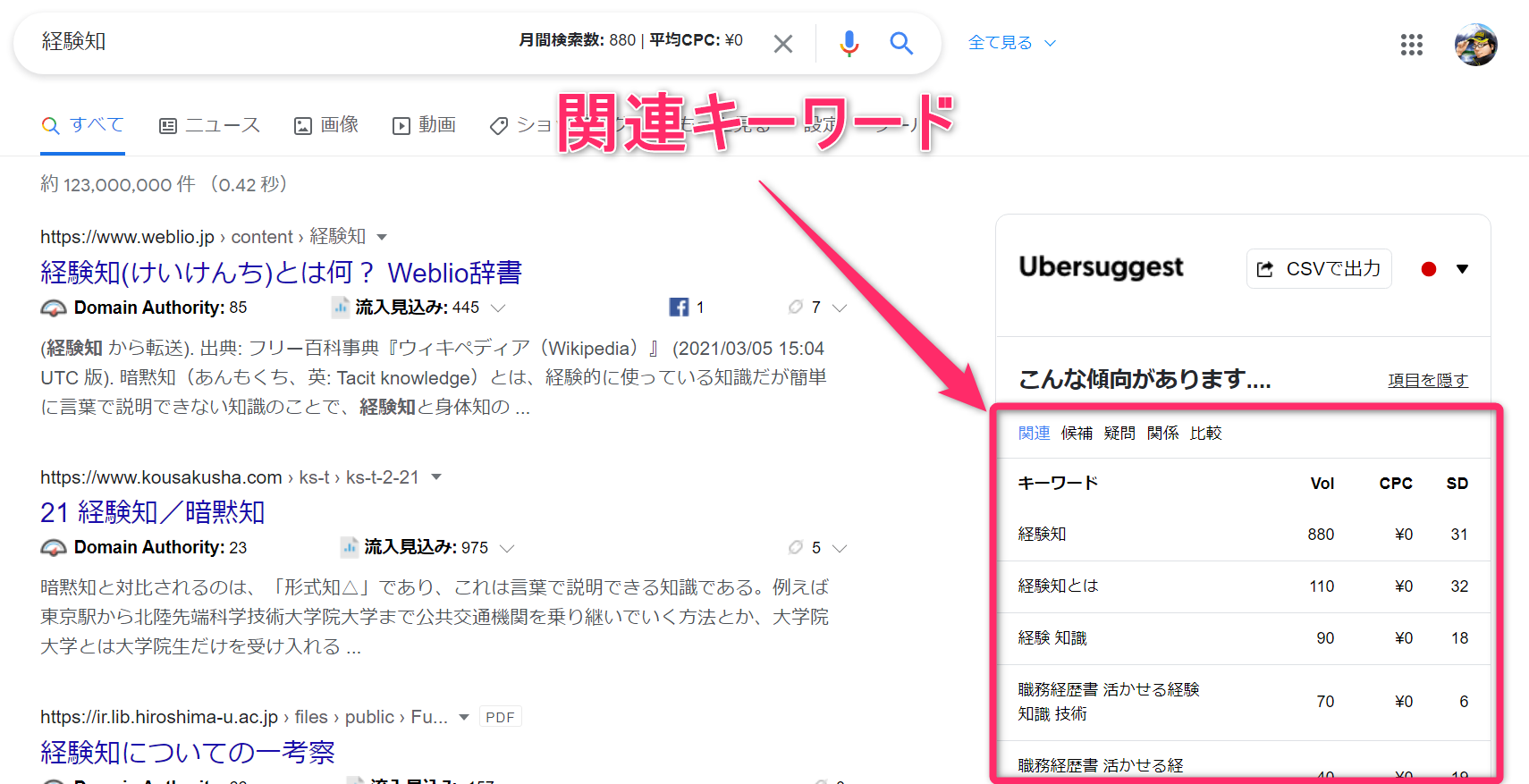
その下に行くと、検索結果に表示されている各ページのトラフィックと被リンクを棒グラフで確認できる。
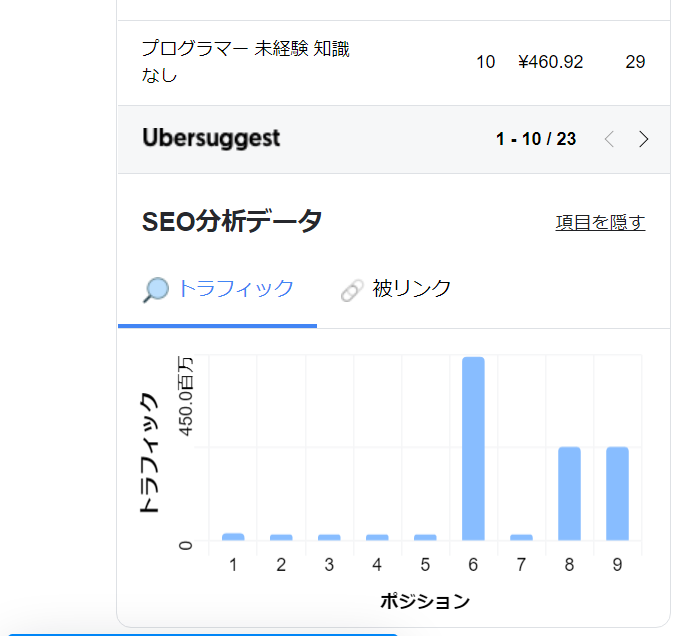
「全て見る」をクリックすると、グラフでキーワードの全体像を確認できる。
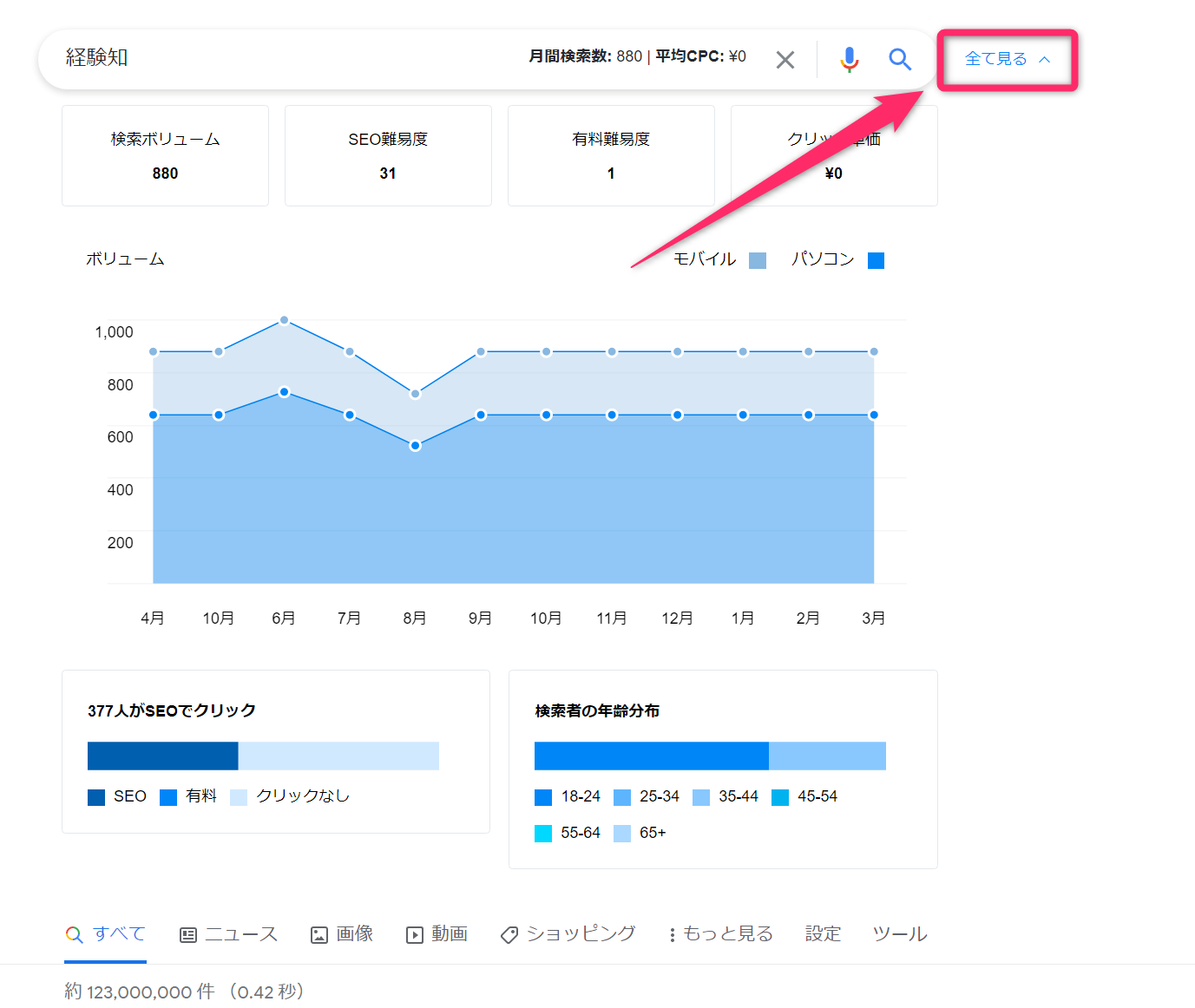
おわりに
いつもの検索結果でSEOに関する情報が表示されるのは本当に便利です。
普段の何気ない検索からお宝キーワードを見つけられるかもしれません。
検索結果が表示され、Ubersuggestのデータが表示されるのに時間がかかるのが少し目障りですが、これだけの機能を無料で使えるのはありがたいです。

 サーバー構築からブログ運営・マネタイズまで 1人で完結しているオールインワンブロガー。経験したり学んだ事を発信し続けていたらブログで生活できるようになりました。自分の能力(ちから)で生きていくを信念に、ストレス無く自分の人生を楽しむことをに全力を注いでいます。
サーバー構築からブログ運営・マネタイズまで 1人で完結しているオールインワンブロガー。経験したり学んだ事を発信し続けていたらブログで生活できるようになりました。自分の能力(ちから)で生きていくを信念に、ストレス無く自分の人生を楽しむことをに全力を注いでいます。
 男も脱毛しないと恥ずかしい時代到来…!!
男も脱毛しないと恥ずかしい時代到来…!!
 快適な作業環境を求めて!
快適な作業環境を求めて!





